3GP 파일은 멀티미디어 전달의 통일된 표준을 얻기 위해 이전 피처 모바일용으로 설계되었습니다. 오늘날 대부분의 사람들은 스마트폰 없이는 떠날 수 없습니다. 또한 사람들은 요금 지불, 영화 감상 등의 대체 수단으로 스마트폰을 사용하는 것을 선호합니다. 따라서 여전히 3G 휴대전화를 소유하고 있지만 화면이 아닌 화면으로 영화를 보는 것을 즐기는 사람이라면 이 기사가 적합합니다. 이렇게 하면 대부분의 경우 휴대전화에 맞지 않는 WMV 형식으로 인기 있는 영화나 비디오를 재생하려면 WMV에서 3GP로 파일 변환기가 필요하다는 것을 깨닫게 될 것입니다.
1 부분. WMV를 3GP로 변환하는 3GP 비디오 변환기로 최고의 WMV
가장 잘 작동하는 이 최고의 소프트웨어 도구를 소개합니다. WMV를 3GP로 변환 파일. AVAide Video Converter는 상상할 수 있는 가장 편리한 방식으로 파일을 변환하는 데 도움이 되는 소프트웨어 도구입니다. 이 포괄적인 도구는 선택할 수 있는 300개 이상의 다양한 형식을 제공합니다. 고품질 손실에 대한 걱정 없이 파일을 변환하십시오. AVAide 비디오 컨버터 도구 상자, 콜라주, 비디오 편집 등과 같은 다른 기능을 아낌없이 제공하여 비디오 파일을 완벽하게 만듭니다. 또한 이 도구를 사용하면 변환 작업을 더 쉽게 수행할 수 있습니다. 아래 단계를 참조하여 직접 경험해 보십시오.
1 단계다운로드 및 설치
해당 웹페이지로 이동하거나 이 링크를 클릭하십시오. https://www.avaide.com/video-converter/. 다운로드하여 PC에 설치하십시오.
2 단계파일 업로드
WMV 파일을 3GP로 변환하려면 파일을 인터페이스로 끌어서 업로드하십시오. 그렇지 않으면 파일 추가 인터페이스의 왼쪽 상단에 있는 버튼. 원하는 경우 많은 파일을 첨부하십시오.
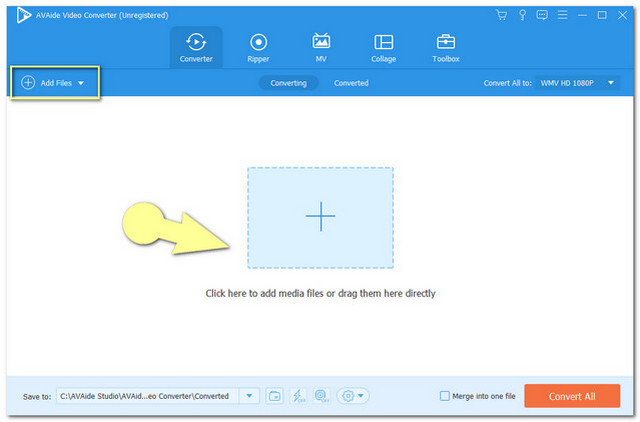
3단계파일 설정
목표 형식을 충족하도록 파일을 구성합니다. 딸깍 하는 소리 모두 변환 모든 파일을 3GP로 변환하려는 경우. 그렇지 않고 다른 형식으로 변환하고 싶은 것이 적다면 각각의 꼬리 부분에 있는 화살표를 클릭하십시오.
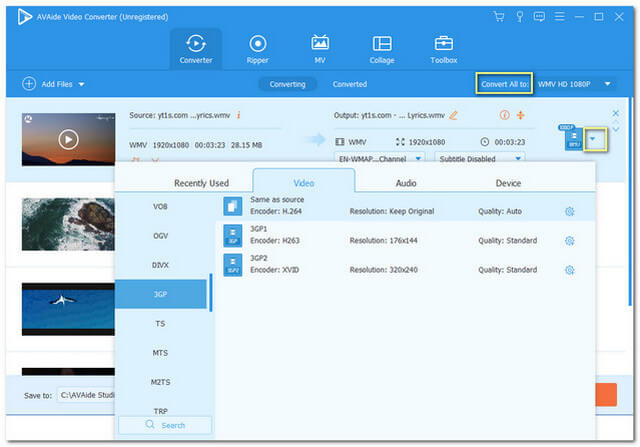
4단계변환 시작
다음을 클릭하여 변환을 시작하십시오. 모두 변환 단추. 그런 다음 빠른 변환 프로세스가 완료될 때까지 기다립니다.

5단계확인하고 즐기십시오
에서 확인하여 완료된 파일을 확인하십시오. 변환됨 단추. 다음을 확인하여 PC에서 해당 저장소를 찾을 수도 있습니다. 폴더 영상.
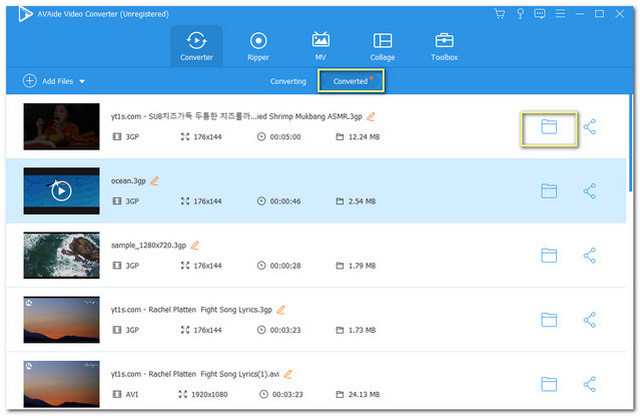
2부. FreeMake에서 WMV를 3GP로 변환하는 방법
트렌드에 맞는 또 다른 훌륭한 도구 WMV 파일을 3GP로 변환 프리메이크입니다. 이 소프트웨어는 또한 변환 작업을 쉽게 수행하는 데 도움이 됩니다. 그러나 이 도구를 구입하려는 경우 화면에 나타날 수 있는 일부 대화 상자에 대비하십시오. 언급된 팝업 중 일부는 광고 또는 도구 다운로드에 대한 경고이며 자신의 책임입니다. 그럼에도 불구하고 이 도구를 사용하여 파일을 3GP로 변환하려면 아래 단계를 따르십시오.
1 단계딸깍 하는 소리 동영상 인터페이스의 왼쪽 상단에 있습니다.
2 단계WMV 파일을 업로드합니다. 그런 다음 인터페이스 아래의 형식 중에서 3GP를 선택합니다.
3단계클릭 전환하다 팝업 창에서 버튼을 누릅니다. 변환 프로세스가 완료될 때까지 기다리십시오.
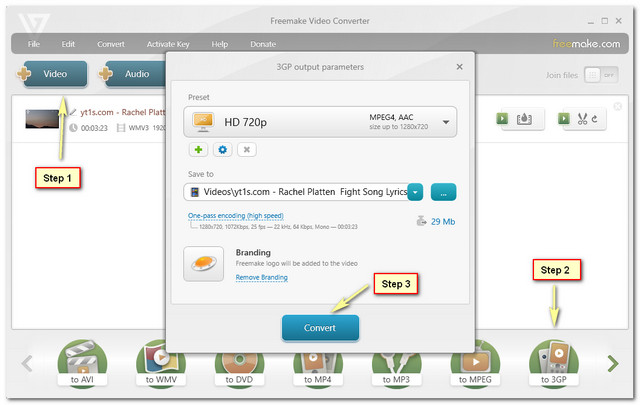
3부. WMV를 3GP 온라인으로 변환하는 방법
이제 방법을 알아보자 온라인에서 WMV 파일을 3GP로 변환 가장 빠르고 안전한 방법. AVAide 온라인 비디오 컨버터 최대 보안에서 변환 프로세스를 만듭니다. 이 놀라운 웹 도구를 사용하면 품질에 영향을 주지 않으면서 부드럽고 완벽한 출력을 얻을 수 있습니다. 또한 광고와 워터마크 문제 없이 파일을 무제한으로 변환할 수 있습니다. 저렴한 가격에 이 도구는 사용하는 모든 브라우저와 호환됩니다. 그래서 더 이상 인사하지 않고 변환을 시작합시다.
1 단계런처 획득
AVAide 온라인 비디오 컨버터 런처를 PC에 다운로드하십시오. 딸깍 하는 소리 파일 추가 그런 다음 나타나는 창을 형성하고 클릭하십시오. 다운로드 그 다음에 열려있는.

2 단계파일 업로드
인터페이스의 왼쪽 상단에 있는 파일 추가 버튼을 클릭하여 파일을 업로드합니다. 원하는 만큼 파일을 추가할 수 있습니다.
3단계기본 형식으로 설정
에게 WMV 파일을 3GP로 변환, 업로드한 파일을 해당 형식으로 설정합니다. 인터페이스 하단에 있는 형식 부분에서 선택합니다. 클릭 전환하다 버튼 후.

4단계변환된 파일에 대한 저장소 선택
변환하기 전에 변환된 파일을 저장할 컴퓨터의 드라이브를 선택해야 합니다.
5단계대기 및 확인
변환 프로세스가 완료될 때까지 기다린 다음 변환된 파일에 대해 선택한 저장소를 확인합니다.

4부. WMV 대 3GP: 차이점은 무엇입니까
3세대 파트너십 프로젝트에서 정의한 대로 3GP는 3G 및 기타 2G 및 4G 전화기에서 사용되는 비디오, 오디오 및 텍스트 컨테이너 형식입니다. MPEG-4 Part 12의 확장판입니다. 그러나 3GP의 이전 버전에서는 일부 기능을 활용하지 못했습니다. 기본적으로 3GP는 휴대폰에 사용되는 저장용량과 대역폭을 특히 저가형으로 낮추기 위해 만들어진 포맷 중 하나입니다. 이 말은 컴퓨터에서 3GP 파일을 재생하려는 경우 품질이 낮은 이미지를 기대하는 것입니다.
Windows Media 비디오 또는 WMV는 작은 저장 파일에 오디오 및 비디오를 압축한 파일입니다. Microsoft에서 개발한 이 파일은 Windows 기반 컴퓨터에 완벽하게 사용되며 안타깝게도 Apple 제품에서는 지원하지 않습니다. 그래도 WMV 파일에는 오늘날 많은 사람들이 즐기는 고화질 동영상이 포함되어 있습니다.
5부. WMV에서 3GP로의 변환 FAQ
1. 3GP 파일을 WMV로 어떻게 변환합니까?
확실히 할 수 있습니다. 3GP를 WMV 파일로 변환한다고 해서 고화질 달성이 보장되는 것은 아닙니다. 기술적으로 말하면 비트 전송률과 프레임 전송률은 가장 낮은 전송률로 미리 설정되어 있습니다.
2. 내 iPhone으로 WMV 파일을 재생할 수 있습니까?
안타깝게도 WMV 파일은 iPhone과 같은 Apple 제품에서 지원되지 않습니다. iPhone에서 이러한 파일을 재생하려면 다음이 필요할 수 있습니다. AVAide 비디오 컨버터 WMV 파일을 MOV 및 MP4와 같은 iPhone에서 지원하는 파일로 변환합니다.
3. 3GP 동영상 파일은 HD인가요?
아니오. 3GP 비디오 파일은 비디오를 SD로 만드는 낮은 비트레이트와 프레임레이트를 가지고 있습니다.
이 문서가 변환 작업에 가장 적합한 도구를 결정하는 데 도움이 되기를 바랍니다. 편견이 아니라 도구 간의 경험을 바탕으로 AVAide Video Converter는 완벽한 만남을 선사했습니다. 직접 경험하고 추천 도구가 추가로 제공할 수 있는 것을 확인하십시오.
무손실 품질의 변환을 위해 350개 이상의 형식을 지원하는 완벽한 비디오 도구 상자입니다.



 안전한 다운로드
안전한 다운로드


